Text to image一个文本转换为图像工具的浏览器扩展,可用于在 Twitter 上共享长文本作为回复/推文,还可以复制网站上的文本转换为图像,支持 Twitter、图片和文本模式。
文本转换为图像
在使用此扩展程序之前,你需要先从 chrome 商店安装它,可以从以下链接中获取此信息。
安装此扩展程序后,你可以在扩展程序栏中找到它,如果找不到,请在扩展程序的下拉菜单中检查,然后在主扩展程序栏中找到即可。
使用的时候,只需访问可以选择文本的任何网站。
选择你想要复制的任何文本,然后右键单击以在右键单击菜单或特别是上下文菜单 中查看文本到图像选项,然后从那里单击复制或下载,自己选择即可。
如何自定义生成的图像?
当你单击扩展图标时,你可以看到三个自定义选项,即模式、填充和调色板。
1. 模式
在模式选项的帮助下,你可以为包含文本的卡片选择亮模式或暗模式。
默认情况下,它处于灯光模式。
2.填充
padding 是指文本卡周围的间距,它可以帮助我们看到背景。你可以选择从 0px 到 128px 的各种值。
当你选择 0px(像素)时,它将隐藏背景,所有空间都将被文本卡占用。
当你不想要任何花哨的背景,而只是带有白色/深色背景的纯文本时,你可以将填充设置为 0px。
3.调色板
从调色板中,你可以选择自己喜欢的颜色背景以显示在文本卡后面。
这些颜色背景大多是渐变色,使这些文本图像看起来很好并且引人注目。
请注意,当你选择 0px 填充时,这些背景颜色将被隐藏,因为不会有任何空间。
4. 下载
要在选择文本后快速下载图像,你可以使用此选项将生成的图像下载到你的设备。
有复制和下载图像的快捷方式。
复制快捷方式: Ctrl+Shift+Z
下载快捷方式:( Ctrl+Shift+↓向下箭头)
有时这些快捷方式可能会与浏览器或某些网站中的快捷方式发生冲突。因此,在尝试它们时请记住这一点。
每当你遇到此类问题时,始终存在右键单击上下文菜单选项。
文本转换为图像使用场合
想在 Twitter 上回复超过 280 个字符的推文,多次推文很难或有点麻烦,可以用这个扩展解决,另外还有一个在线的网站。
文本转换为图像扩展地址
Tweetlet:https://tweetlet.net/
本文链接:https://www.ahhhhfs.com/19304/
- 转载请保留原文链接谢谢!
- 本站所有资源文章出自互联网收集整理,本站不参与制作,如果侵犯了您的合法权益,请联系本站我们会及时删除。
- 本站发布资源来源于互联网,可能存在水印或者引流等信息,请用户擦亮眼睛自行鉴别,做一个有主见和判断力的用户。
- 本站资源仅供研究、学习交流之用,若使用商业用途,请购买正版授权,否则产生的一切后果将由下载用户自行承担。
- 联系方式(#替换成@):feedback#abskoop.com







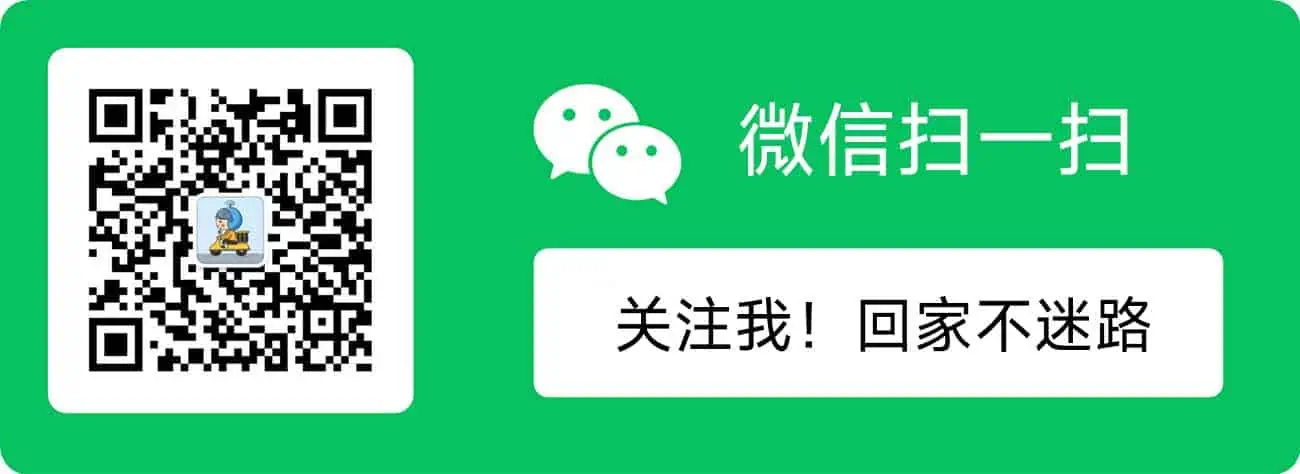
评论(0)